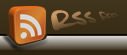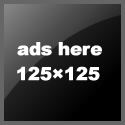7:30 AM |
Posted in
9:27 AM |
Posted in
Minggu seterusnya kami diajar cara membuat book fold. Tujuan menggunakan book fold ialah untuk menghasilkan buku program dengan mudah. Bagi tujuan ini, saya telah memilih tentang pengurusan jenazah. Langkah-langkahnya ialah :
1.Buka Microsoft Word. Saya menggunakan windows 2003.
2.Klik “File” dan pilih menu “page setup”. Kemudian pilh “landscape”untuk “orientation” dan “book fold” untuk “multiple pages”.
3.Kertas akan disusun secara automatik seperti buku program.
4.Taip maklumat mengikut muka surat yang telah tertera dalam computer dan tidak perlu bimbang tentang kedudukan muka surat kerana computer akan menyusun muka surat secara automatik ketika buku program dicetak.
5.Muka surat pertaa, sebagai muka depan, saya masukkan clip art dari fail simpanan saya. Klik “Insert” dan pilih menu “picture” dan “from file”. Kemudian pilih gambar dan klik “Insert”.
6.Untuk taip perkataan di atas gambar tadi, saya menggunakan “Text Box”. Klik “Insert” dan pilih menu “Text Box”
7.Saya juga memasukkan pelbagai warna dan bentuk huruf untuk menambahkan buku program ini menarik.
8.Pada isi kandungan, saya menggunaka Table, Picture dan Clip Art.
9.Akhirnya, saya dapat mengatasinya setelah mencuba beberapa kali. Hanya perlu mengubah kedudukan margin yang terdapat pada bahagian atas muka surat. Tarik margin ke tempat yang hendak ditaip. Jika tiada, saya klik “View” dan pilih menu “Ruler”. Margin akan keluar dengan serta merta.
10.Saya juga menggunakan ‘”Word Art” dalam buku program ini. Hanya perlu klik menu “Word Art” dan taip maklumat kemudian ubah suai mengikut citarasa.
11. Print buku program. Saya perlu memastikan kedudukan kertas betul mengikit susunan kandungan yang telah disusun......
1.Buka Microsoft Word. Saya menggunakan windows 2003.
2.Klik “File” dan pilih menu “page setup”. Kemudian pilh “landscape”untuk “orientation” dan “book fold” untuk “multiple pages”.
3.Kertas akan disusun secara automatik seperti buku program.
4.Taip maklumat mengikut muka surat yang telah tertera dalam computer dan tidak perlu bimbang tentang kedudukan muka surat kerana computer akan menyusun muka surat secara automatik ketika buku program dicetak.
5.Muka surat pertaa, sebagai muka depan, saya masukkan clip art dari fail simpanan saya. Klik “Insert” dan pilih menu “picture” dan “from file”. Kemudian pilih gambar dan klik “Insert”.
6.Untuk taip perkataan di atas gambar tadi, saya menggunakan “Text Box”. Klik “Insert” dan pilih menu “Text Box”
7.Saya juga memasukkan pelbagai warna dan bentuk huruf untuk menambahkan buku program ini menarik.
8.Pada isi kandungan, saya menggunaka Table, Picture dan Clip Art.
9.Akhirnya, saya dapat mengatasinya setelah mencuba beberapa kali. Hanya perlu mengubah kedudukan margin yang terdapat pada bahagian atas muka surat. Tarik margin ke tempat yang hendak ditaip. Jika tiada, saya klik “View” dan pilih menu “Ruler”. Margin akan keluar dengan serta merta.
10.Saya juga menggunakan ‘”Word Art” dalam buku program ini. Hanya perlu klik menu “Word Art” dan taip maklumat kemudian ubah suai mengikut citarasa.
11. Print buku program. Saya perlu memastikan kedudukan kertas betul mengikit susunan kandungan yang telah disusun......
12:27 PM |
Posted in
Kuliah pada kali ini puan sakinah telah mengajar kami tentang cara membuat refleksi brochure. Langkah-langkah tersebut ialah:
1.Buka Microsoft Word. Saya menggunakan Windows 2003.
2.Klik “File” dan pilih menu “page set up”. Kemudian, pada bahagian “Orientation”, pilih “Landscape”. Tujuannya ialah untuk menukar kedudukan kertas supaya mudah untuk di bahagi kepada 3 bahagian.
3.Bahagian 1, saya letakkan logo UKM dan nama fakulti.
Logo UKM - Klik “Insert” dan pilih menu “Picture” kemudian pilih “From file”. Gambar-gambar dalam fail simpanan akan keluar dan klik pada gambar dan “Insert”. Ubah gambar mengikut citarasa. Untuk warna kotak, klik “Fii Colour”.
FAKULTI PENDIDIKAN - klik “Text Box”. Selepas 1 kotak keluar, saya tulis di dalamnya.
Tajuk – Klik “Insert Word Art”.
4.Untuk tulisan biasa, hanya perlu klik di tempat yang hendak ditaip dan taip seperti biasa.
5.Saya juga menggunakan Clip Art, Table dan Picture. Klik Insert dan pilih menu kemudian letakkan di tempat yang dikehendaki. Atau klik terus pada toodbar yang telah terdapat menu-menu tersebut.
6.Kesukaran utama yang saya hadapi ialah untuk mengubah susunan. Tetapi akhirnya saya berjaya atasi dan dapat reka brochure dengan mudah iaitu dengan sentiasa memastikan“margin’’ berada pada column yang betul.
7. Print brochure. Saya memastikan kedudukan kertas betul mengikut susunan kandungan yang telah disusun.
1.Buka Microsoft Word. Saya menggunakan Windows 2003.
2.Klik “File” dan pilih menu “page set up”. Kemudian, pada bahagian “Orientation”, pilih “Landscape”. Tujuannya ialah untuk menukar kedudukan kertas supaya mudah untuk di bahagi kepada 3 bahagian.
3.Bahagian 1, saya letakkan logo UKM dan nama fakulti.
Logo UKM - Klik “Insert” dan pilih menu “Picture” kemudian pilih “From file”. Gambar-gambar dalam fail simpanan akan keluar dan klik pada gambar dan “Insert”. Ubah gambar mengikut citarasa. Untuk warna kotak, klik “Fii Colour”.
FAKULTI PENDIDIKAN - klik “Text Box”. Selepas 1 kotak keluar, saya tulis di dalamnya.
Tajuk – Klik “Insert Word Art”.
4.Untuk tulisan biasa, hanya perlu klik di tempat yang hendak ditaip dan taip seperti biasa.
5.Saya juga menggunakan Clip Art, Table dan Picture. Klik Insert dan pilih menu kemudian letakkan di tempat yang dikehendaki. Atau klik terus pada toodbar yang telah terdapat menu-menu tersebut.
6.Kesukaran utama yang saya hadapi ialah untuk mengubah susunan. Tetapi akhirnya saya berjaya atasi dan dapat reka brochure dengan mudah iaitu dengan sentiasa memastikan“margin’’ berada pada column yang betul.
7. Print brochure. Saya memastikan kedudukan kertas betul mengikut susunan kandungan yang telah disusun.
12:15 PM |
Posted in
Seterusnya pada kuliah kali ini saya diajar membuat slide pautan. Nota pautan mesti dibuat pada slide selepas slide-slide utama dan slide terakhir (Slide Terima Kasih). Copy slide yang hendak dimasukkan pautan atau maklumat yang dikehendaki saya menggunakan AUTOSHAPE untuk membuat pautan. Pergi semula ke slide asal yang hendak dimasukkan pautan tadi dan bold tulisan. Klik Insert pilih menu Hyperlink. Kemudian dibawah LINK TO pilih menu Plece In This Document. Di bahagian SELECT A PLASE IN THIS DOCUMENT pilih Slide Pautan yang telah di copy tadi dan klik ok. Klik pada Slide Show dan pilih menu SET UP SHOW. Pada ruang slid show from taip Nombor Slide 1 to Taip nombor slide terakhir sebelum slide pautan iaitu slide TERiMA KASIH conyohnya pada power point saya from 1 dan To 13. Ulang langkah yang sama untuk membuat pautan seterusnya. Akhir sekali saya semak semula setiap slide yang telah siap untuk memastikan setiap pautan dan susunan slide yang dibuat betul dan tersusun.Selain daripada power point, saya juga perlu membuka folder word dalam yahoo group. Ia bertujuan untuk menyimpan segala hasil kerja tugasan. Saya perlu menyediakan dua tugasan dengan menggunakan word. Pertama, membuat brochure menggunakan “columns” dan kedua, membuat buku program menggunakan “book fold”.
Pensyarah telah menunjukkan contoh-contoh brochure. Pensyarah juga telah menunjukkan langkah-langkah untuk membuat brochure secara ringkas. Langkah pertama yang perlu saya ambil ialah dengan membuat analissa berkaitan tajuk brochure yang ingin saya hasilkan. Idea awal saya pada masa ini ialah untuk memperkenalkan kaedah pengajaran dan pembelajaran ( p&p ) menggunakan pendekatan ICT khususnya dalam bidang Pendidikan Islam.
Pensyarah telah menunjukkan contoh-contoh brochure. Pensyarah juga telah menunjukkan langkah-langkah untuk membuat brochure secara ringkas. Langkah pertama yang perlu saya ambil ialah dengan membuat analissa berkaitan tajuk brochure yang ingin saya hasilkan. Idea awal saya pada masa ini ialah untuk memperkenalkan kaedah pengajaran dan pembelajaran ( p&p ) menggunakan pendekatan ICT khususnya dalam bidang Pendidikan Islam.
12:07 PM |
Posted in
Untuk membuat refleksi master layoot ialah dengan membuka Microsoft power point. Kemudian klik view dan pilih menu Master dan Slide Master. Tujuannya ialah untuk mereka cipta master layout yang akan digunakan pada semua slide. Kemudian pada slide pertama klik INSERT dan pilih menu PICTURE dan FROM FILE untuk memasukkan gambar atau background dari fail simpanan. Apabila fail telah dibuka, klik pada gambar yang dikehendaki dan klik Insert pada ruang FILE NAME. gambar akan masuk pada slide MASTER. Letakkan loga atau gambar. Ia akan keluar secara automatic pada slide-slide yang seterusnya. Kemudian klik CLOSE MASTER SLIDE. Pada slide kedua untuk mendapatkan master layout yang telah direka tadi, klik NEW SLIDE. SLIDE yang sama akan keluar seperti yang direka. Kemudian taip tajuk pada kotak TITLE dan MAKLUMAT pada kotak di bawahnya. Untuk slide berikutnya hanya perlu klik NEW SLIDE dan masukkan segala maklumat atau nota yang berkaitan. Saya menggunakan MASTER LAYOUT yang telah saya reka sendirinuntuk semua slide…………
12:06 PM |
Posted in
Pada kuliah kali ini, pensyarah telah meminta setiap pelajar supaya menyediakan POWER POINT. Refleksi power point hendaklah dimasukkan ke dalam folder dalam yahoo group. Oleh itu, saya telah membuka FOLDER POWER POINT untuk menyimpan segala langkah dan hasil kerja power point dari semasa ke semasa sehinggalah selesai. Pensyarah telah menerangkan dan menunjukkan cara untuk menghasilkan power point. Setiap power point mestilah mengandungi pengenalan isi kandungan dan penutup. Slide juga perlu mempunyai pautan terus tanpa perlu membuka fail lain. Pensyarah telah menunjukkan contoh power point yang menarik dan menunjukkan cara untuk membuat pautan tersebut. Slide yang mepunyai pautan harus diletakkan pada slide selepas slide-slide utama atau slide terakhir “ TERIMA KASIH”. Pensyarah juga menunjukkan cara untuk menggunakan MASTER LAYOUT ini bertujuan untuk memudahkan, mempercepatkan dan menjadikan power point lebih baik. Langkah-langkah yang saya perlu saya lakukan untuk menghasilkan power point ini ialah dengan membuat analisa berkaitan isi kandungan yang berkaitan dengan program pendidikan islam, reka bentuk slide dan pelaksanaannya……
12:00 PM |
Posted in
Tugas seterusnya saya perlu membuat blog. Saya perlu melayari www.google.com.my terdahulu. Saya klik pada “BLOGGER” sebagai langkah awal untuk membuat blog. Terdapat tiga langkah untuk membuat blog iaitu “ CREATE AN ACCOUNT “ “ NAME YOUR BLOG” “CHOOSE A TEMPLATE” . Pada langkah pertama, saya perlu mengisi butiran seperti alamat email yahoo, kata laluan dan mengecam abjad atau nombor. Untuk membuat blog ini memerlukan lapan abjad atau nombor. Saya mendaftar dengan klik “ GMAIL “ di www.google.com.my dan membuat akaun google. Saya perlu mengisi butiran seperti alamat gmail, kata laluan dan pengesahan gmail. Selepas itu saya telah pun Berjaya memiliki akaun gmail dan boleh meneruskan untuk membuat blog.
Saya mengisi semula butiran langkah pertama membuat blog dan klik “ I ACCEPT THE TERM ” . Langkah kedua ialah menamakan blog ( URL). Saya perlu mengisi BLOG TITLE dan URL kemudian membuat pengesahan dan klik continue . saya menamakan blog saya sebagai “asmidi” dan URL saya ialah http://asmidi_83.blogspot.com . Langkah ketiga ialah CHOOSE ATEMPLATE. Selepas itu saya telah Berjaya menghasilkan blog saya sendiri apabila terpapar YOUR BLOG HAS BEEN CREATED . Kemudian saya klik START BLOGGING. Saya klik VIEW BLOG untuk melihat sepenuhnya blog (DASHBOARD) yang saya hasilkan. Sebagai langkah permulaan untuk memperkenalkan blog saya kepada pelawat blog, saya telah memasukkan gambar dan kata-kata. Saya juga telah menghantar alamat blog saya kepada rakan-rakan sekelas dan pensyarah melalui email dan yahoo group saya. Di samping itu saya juga telah menghantar komen ke blog rakan-rakan sekelas seperti yang dikehendaki oleh pensyarah dengan melawat blog mereka dan klik PUBLISH COMMENT untuk menghantar komen atau mesej………….
Saya mengisi semula butiran langkah pertama membuat blog dan klik “ I ACCEPT THE TERM ” . Langkah kedua ialah menamakan blog ( URL). Saya perlu mengisi BLOG TITLE dan URL kemudian membuat pengesahan dan klik continue . saya menamakan blog saya sebagai “asmidi” dan URL saya ialah http://asmidi_83.blogspot.com . Langkah ketiga ialah CHOOSE ATEMPLATE. Selepas itu saya telah Berjaya menghasilkan blog saya sendiri apabila terpapar YOUR BLOG HAS BEEN CREATED . Kemudian saya klik START BLOGGING. Saya klik VIEW BLOG untuk melihat sepenuhnya blog (DASHBOARD) yang saya hasilkan. Sebagai langkah permulaan untuk memperkenalkan blog saya kepada pelawat blog, saya telah memasukkan gambar dan kata-kata. Saya juga telah menghantar alamat blog saya kepada rakan-rakan sekelas dan pensyarah melalui email dan yahoo group saya. Di samping itu saya juga telah menghantar komen ke blog rakan-rakan sekelas seperti yang dikehendaki oleh pensyarah dengan melawat blog mereka dan klik PUBLISH COMMENT untuk menghantar komen atau mesej………….